Oglas
 Kako sam organizirao život, pokušao sam u potpunosti iskoristiti iCal. Našao sam najbrži način za dodavanje zadataka i događaja u iCal, ali još uvijek moram pronaći najbrži način da ih prikažem. Mislim da umjesto otvaranja druge aplikacije samo da bih prikazao svoje zadatke i događaje, zašto ih ne bih učinio uvijek dostupnim na radnoj površini?
Kako sam organizirao život, pokušao sam u potpunosti iskoristiti iCal. Našao sam najbrži način za dodavanje zadataka i događaja u iCal, ali još uvijek moram pronaći najbrži način da ih prikažem. Mislim da umjesto otvaranja druge aplikacije samo da bih prikazao svoje zadatke i događaje, zašto ih ne bih učinio uvijek dostupnim na radnoj površini?
Da bih to mogao učiniti, mogao bih upotrijebiti prečac Expose (Command + F3 u mom MacBook-u) - ili the Prikaži radnu površinu 7 najboljih alata za upravljanje prozorom MacIzgleda li vaša stolna računala Mac poput skupa automobila u 10 automobila s prozorima aplikacija svuda? Vrijeme je da uzmete svoje nekretnine na zaslonu. Čitaj više prije smo raspravljali - pokazati radnu površinu da vidim šta sve moram tamo ispisati. Naravno, oni s velikim ekranima imat će sve vidljivo u svakom trenutku, čak i bez trika.
S mojim nedavna avantura s GeekTool-om GeekTool - Prikazivanje informacija o sustavu na Macu u stilu Čitaj više , sve dolazi u punom krugu. Sada se moji zadaci i događaji mogu lijepo prikazati na radnoj površini i mogu ih pogledati kad god mi je potrebno jednim potezom kombinacije tipki prečaca.
Da bismo mogli prikazati zadatke i događaje iz iCal-a na radnoj površini, potrebna nam je pomoć dviju autocesta: prethodno spomenutog GeekTool i iCalBuddy.
Ukratko, iCalBuddy je uslužni program naredbenog retka koji se može koristiti za ispitivanje baze podataka kalendara OS X za stavke. Budući da je aplikacija utemeljena na naredbenoj liniji, iCalBuddy je savršeno scenarističko rješenje koje se koristi zajedno s GeekTool-om.
Instalacija je nekad pokušavala izbjeći - uključivanje rada s naredbenim linijama u Terminalu. Ali najnovija inačica iCalBuddy dolazi s “install.command", Što će učiniti proces ubrzanim. Sve što trebate učiniti je dvokliknite ga za pokretanje instalacije u Terminalu i zatim nastaviti postupak pritiskom bilo koje tipke (ili Ctrl + C Otkazati).
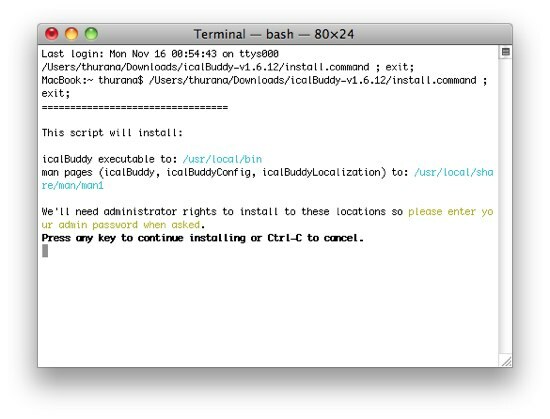
Sada kada je instalacija gotova, dodajmo neke zadaće i događaje na radnu površinu
Nakon instaliranja iCalBuddy-a, prikazivanje iCal-ovih obveza i događaja na radnoj površini stvar je dodavanja novih stavki školjki iz GeekTool-a. To znači izvlačenje geekleta školjki s GeekTool prefPane na radnu površinu i uređivanje stavki.
Najvažniji dio geekleta je okno Command. Ovdje pišete naredbenu liniju kako biste rekli GeekTool-u što treba učiniti. Ovo je osnovna naredbena linija za iCalBuddy:
/ usr / local / bin / icalBuddy *****

"******" mjesto gdje ste postavili nizove za prilagodbu. Postoji puno varijacija koje biste mogli upotrijebiti pomoću naredbenog retka iCalBuddy. Postoje priručnici koji dolaze s instalacijskom datotekom iCalBuddy na koje se možete obratiti za daljnje informacije. Također možete pristupiti stranici priručnika programa pokretanjem "čovjek icalBuddy"U terminalu za čitanje dokumentacije za sve argumente koje možete koristiti pri pozivanju icalBuddy.
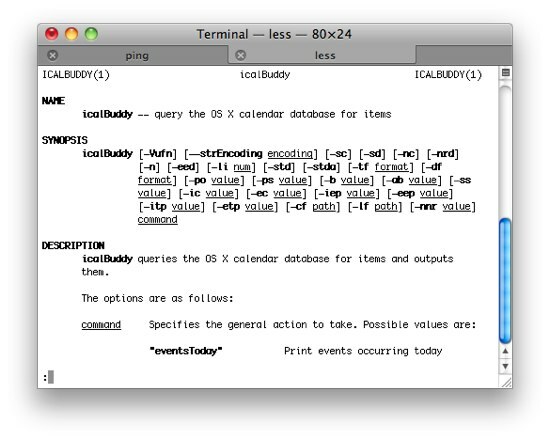
Što se mene tiče, ovo su žice koje koristim za radnu površinu.
Za prikaz iCal-ovog posla koristim:
/ usr / local / bin / icalBuddy –excludeTaskProps „bilješke“ -nc unpletedTasks | sed -e „s / * / - /“ | sed -e „s /! /!! /“
Dok prikazujem iCal-ove događaje, koristim:
/ usr / local / bin / icalBuddy -nc događajiDanas + 7 | sed -e „s / * / - /“ | sed -e „s /! /!! /“
Te žice nisu moje. Pokupio sam ih iz rasprave između iCalBuddy korisnika i autora. Dakle, zasluga im ide. Kao što vidite, nizovi prilagođavanja su:
- uklanjanje bilješki iz zadataka (–excludeTaskProps „bilješke“)
- uklanjanje naziva kalendara (-nc)
- promjena simbola * ispred svake stavke s - simbolima (sed -e „s / * / - /”)
- prikazivanje događaja cijeli tjedan (+7)
- naglašavajući zakašnjele zadatke i događaje (sed -e „s /! /!! /)
Možete napraviti vlastiti eksperiment dodajući i uklanjajući nizove (ili ne).
Uljepšavajući izgled
Iskreno, toliko sam vremena potrošio eksperimentirajući na izgledu, nego na funkciji; povlačenje položaja, promjena boje, prilagođavanje veličine, takve stvari. I evo konačnog rezultata (za sada).
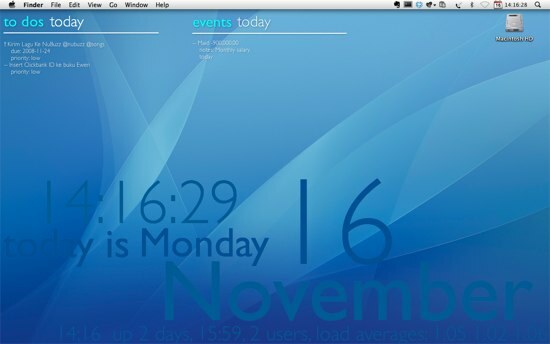
Možete jednostavno pustiti svoju kreativnost da labavo dizajnira i svoj. Ali u slučaju da se pitate, koristim Apple-ovu standardnu pozadinu i Gill Sans - Regular and Thin - za font. Što se tiče izgleda, veličine i boje, mislim da ih je snimljena slika sve otkrila.
Radeći ovaj članak, također sam saznao nekoliko zajednica korisnika GeekTool-a koji se „prikazuju“ i dijele dizajn dizajna sa stolnih računala. Ako ste isprobali GeekTool i mislite da je vaš dizajn dovoljno cool, mogli biste ih podijeliti koristeći komentare u nastavku.
Indonezijski pisac, samozvani glazbenik i honorarni arhitekt; koji svijet želi učiniti boljim mjestom, jedan po jedan post, putem svog bloga SuperSubConscious.


